Dit artikel is automatisch vertaald
Hoe kan ik de zichtbaarheid van items wijzigen?
In dit artikel leert u hoe u de zichtbaarheid van deals, personen en organisaties kunt wijzigen. Als u wilt weten hoe u de zichtbaarheid van leads kunt wijzigen, bekijk dan dit artikel.
Zichtbaarheidsgroepen
Bij het beheren van een team wilt u mogelijk de toegang tot bepaalde informatie in uw account beperken. Pipedrive biedt zichtbaarheidsgroepen waarmee u uw gebruikers kunt categoriseren en kunt bepalen welke items zij kunnen bekijken.
Om uw standaard zichtbaarheid te configureren, ga naar Instellingen > Gebruikers beheren > Zichtbaarheidsgroepen.
U krijgt de optie om de standaard zichtbaarheid voor items die aan het systeem worden toegevoegd te selecteren. U kunt dit op elk gewenst moment wijzigen.
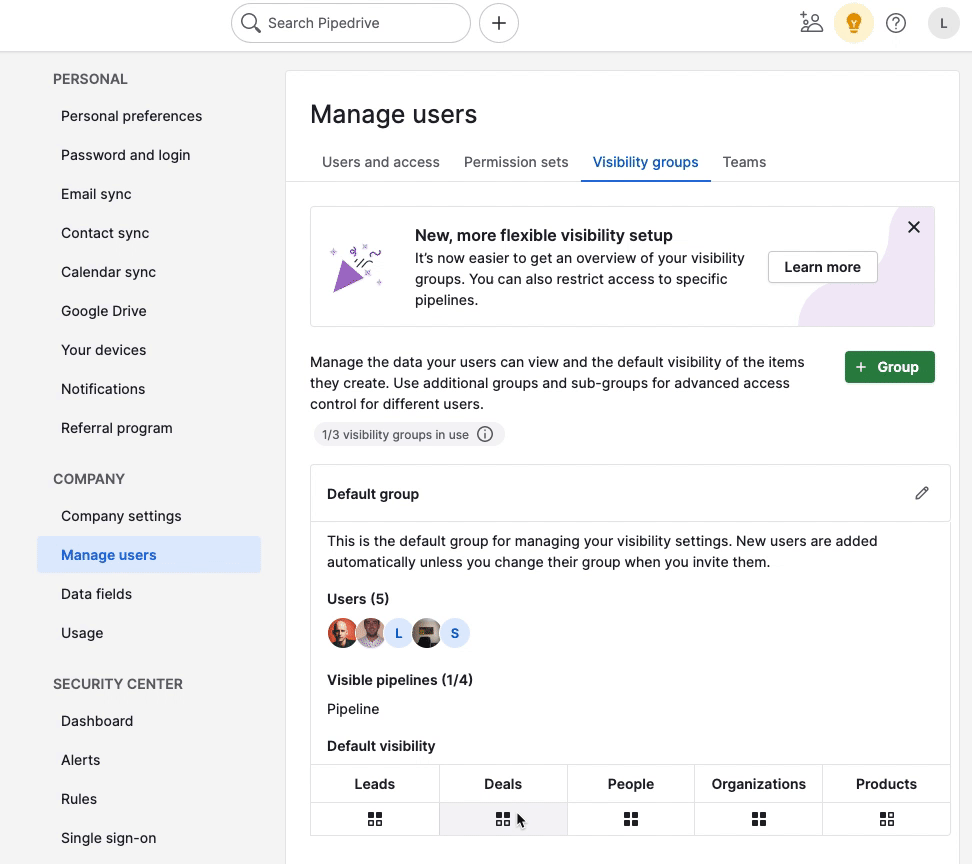
Detailweergave
De detailweergave is de weergave van één deal, persoon of organisatie en bevat alle informatie die bij dat item hoort. Je kunt in de detailweergave ook de zichtbaarheid van een item op individueel niveau instellen.
Klik op het zichtbaarheidspictogram bovenaan de pagina en selecteer de zichtbaarheid voor dat specifieke item.

Net als hierboven komen de 'Zichtbaar voor'-opties overeen met de zichtbaarheidsopties die bij jouw Pipedrive-abonnement horen.
Lijstweergave
Afhankelijk van het aantal items dat u moet bewerken, zijn er twee manieren om de zichtbaarheid van items in de lijstweergave te wijzigen.
Als u de zichtbaarheid van een enkel item in de lijstweergave wilt wijzigen, zorg er dan voor dat uw “Visible to” kolom zichtbaar is. Beweeg vervolgens de muis over het item om een potloodpictogram voor bewerking te zien en klik erop om de zichtbaarheidsinstelling te wijzigen.
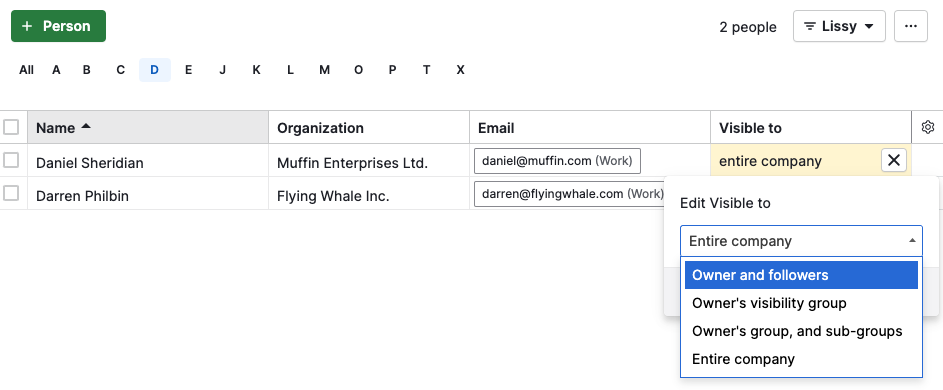
Als u de zichtbaarheid van meerdere items wilt wijzigen, kunt u de bulkbewerking-optie gebruiken. U kunt specifieke items selecteren of alle items die op uw lijst worden weergegeven. Vervolgens kunt u hun zichtbaarheid wijzigen door een andere optie te selecteren.
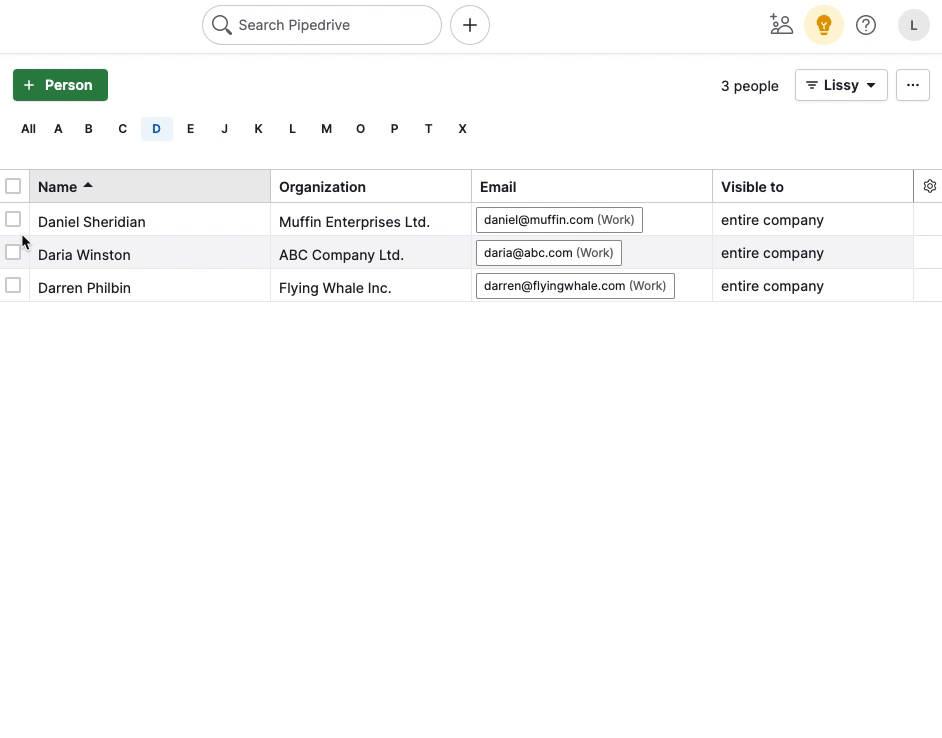
Meer informatie over de functie voor bulkbewerking vindt u in dit artikel.
Problemen met zichtbaarheid
Als u een gewone gebruiker bent, kunt u problemen ondervinden wanneer u probeert specifieke contacten of deals te openen. Wanneer dit gebeurt, verschijnt de volgende banner:

Als u de banner ziet, neem dan contact op met uw beheerder. De beheerder kan u zichtbaarheid geven of uw status wijzigen naar volger, wat u toestaat het item te bekijken (maar niet veel meer). Meer informatie over waarom u mogelijk items niet kunt zien vindt u in dit artikel.
Was dit artikel nuttig?
Ja
Nee